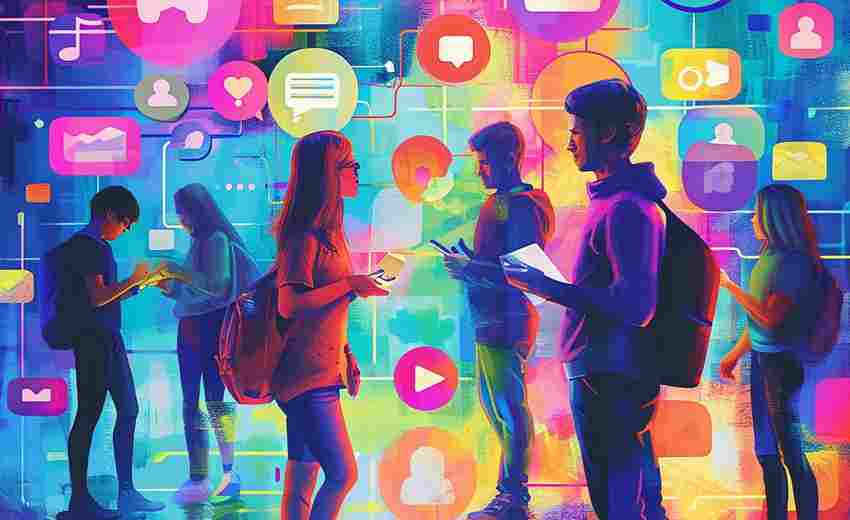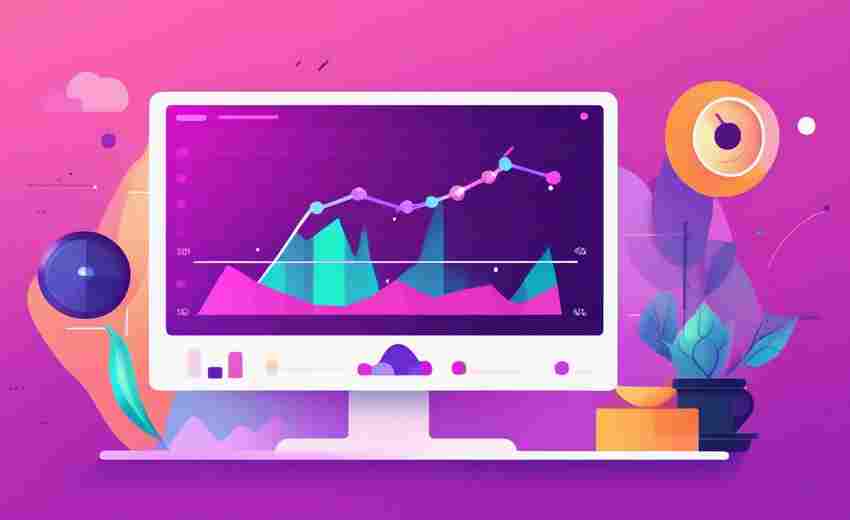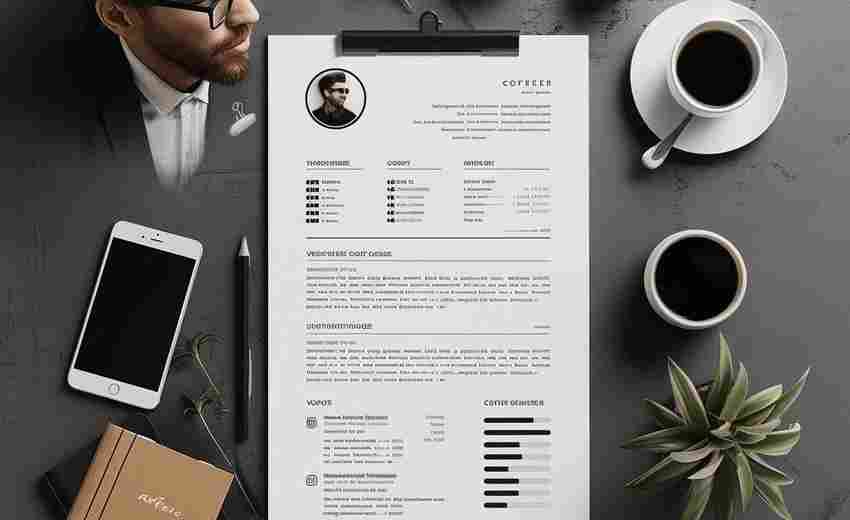如何重新安装网络驱动程序以恢复网络连接
当设备管理器出现黄色感叹号时,往往意味着网络适配器处于异常状态。这种异常可能源于Windows更新后的兼容性问题,比如2020年微软推送的20H2版本就曾导致Realtek网卡驱动大面积失效。硬件更换后残留的旧驱动文件也会造成冲突,特别是使用主板集成网卡升级独立网卡时,未彻底清理的注册表项可能引发系统识别混乱。
第三方安全软件的过度防护是另一个潜在因素。卡巴斯基实验室2021年的研究报告指出,约12%的网络连接故障与防火墙误拦截驱动文件有关。某些优化工具在清理系统时可能误删关键驱动组件,这种情况在同时安装多个清理软件时尤为常见。
驱动程序备份与卸载
执行驱动卸载前,建议通过设备管理器导出当前驱动配置。在"网络适配器"分类中右击目标设备,选择"属性-驱动程序-驱动程序详细信息",可将INF文件路径复制到记事本保存。对于已无法正常识别的网卡,可借助DriverStore Explorer工具扫描残留驱动文件。
彻底卸载需要进入安全模式操作。Windows 10及以上系统可按住Shift键点击重启,在疑难解答中选择"启动设置"启用安全模式。此模式下使用DISM命令"dism /online /get-drivers"可列出所有驱动包,结合PNPUtil工具删除特定.inf文件。微软技术文档特别提醒,某些厂商驱动需要同时清理%WinDir%System32DriverStore目录下的缓存文件。
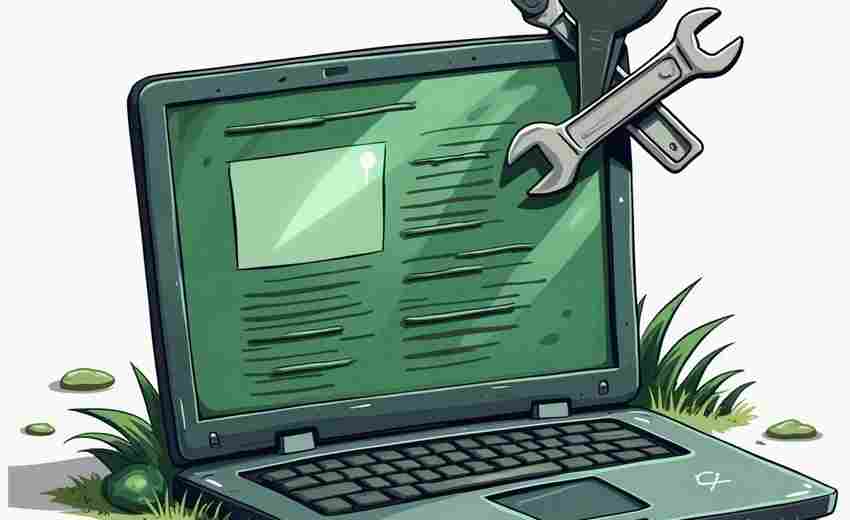
驱动获取与版本选择
优先访问设备制造商官网获取原厂驱动。以Intel无线网卡为例,其支持页面提供驱动程序、Wi-Fi适配器软件和PROSet管理工具三位一体的完整套件。下载时需注意芯片组代数匹配,例如AX201与AX211虽同属Wi-Fi6标准,但后者需要22H1及以上系统版本支持。
当官网驱动不可用时,Windows Update目录站是可靠替代方案。该隐藏页面包含微软认证的所有硬件驱动,通过设备硬件ID搜索可获得经过WHQL签名的稳定版本。网络工程师张伟在《驱动程序修复实战》中建议,企业环境中应优先选择通过WSUS服务器分发的驱动版本,这类版本经过更严格的企业级兼容性测试。
安装过程的关键细节
执行安装程序时建议断开互联网连接。某些厂商的安装包会自动下载最新组件,这可能与当前系统环境产生冲突。戴尔技术支持文档指出,安装Broadcom网卡驱动时应暂时禁用虚拟化功能,特别是在使用Hyper-V或VMware workstation的环境下。
手动安装INF文件需注意数字签名验证。在组策略编辑器中调整"设备驱动程序的代码签名"设置为"警告"而非"阻止",可避免因签名过期导致安装中断。对于企业域环境中的设备,还需要提前向证书服务器申请临时信任证书,否则可能触发组策略的安全拦截。
系统环境验证技巧
完成驱动安装后,使用"netsh winsock reset catalog"和"netsh int ip reset"命令重置网络协议栈。部分双频网卡需要额外检查频段配置,在设备高级属性中将802.11n/ac模式改为"自动"而非指定频段。当遇到5GHz频段无法连接时,调整无线模式为802.11a/n/ac混合模式往往能解决问题。
电源管理设置常被忽视。在设备属性中取消"允许计算机关闭此设备以节约电源"选项,可避免休眠唤醒后出现的驱动假死现象。对于采用USB接口的无线网卡,还需在电源选项中禁用"USB选择性暂停设置",确保设备持续供电稳定。
上一篇:如何配置服务器以避免安全警报证书错误 下一篇:如何重置iOS网络设置以恢复默认DNS服务器